Technologinė pažanga juda į priekį, o rinkoje nuolat atsiranda kažkas naujo. Vartotojai neturėjo laiko priprasti prie vienos operacinės sistemos, kai atsirado nauja. Tačiau „Windows 7“vis dar yra paklausa.

Nurodymai
1 žingsnis
Visus jūsų paskyros nustatymus galima pasiekti per valdymo skydą. Pirmiausia turite atidaryti meniu Pradėti. Jis yra užduočių juostoje apačioje ir yra pažymėtas apvaliu mygtuku su keturių fragmentų žymimuoju laukeliu.
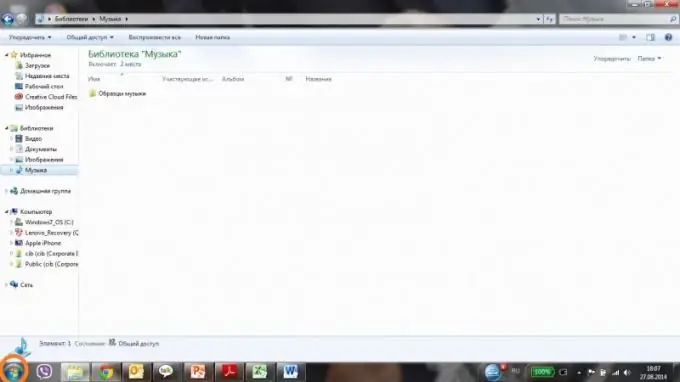
2 žingsnis
Meniu „Pradėti“pasirinkite kairėje pusėje esantį „Valdymo skydą“. Valdymo skydelis yra „Microsoft Windows“operacinės sistemos vartotojo sąsajos dalis. Naudodamiesi juo, galite atlikti pagrindinius sistemos konfigūravimo veiksmus, pavyzdžiui, įdiegti ar pašalinti programas, įgalinti prieinamumą, pasirinkti savo darbalaukio dizainą ir temas ir kt.
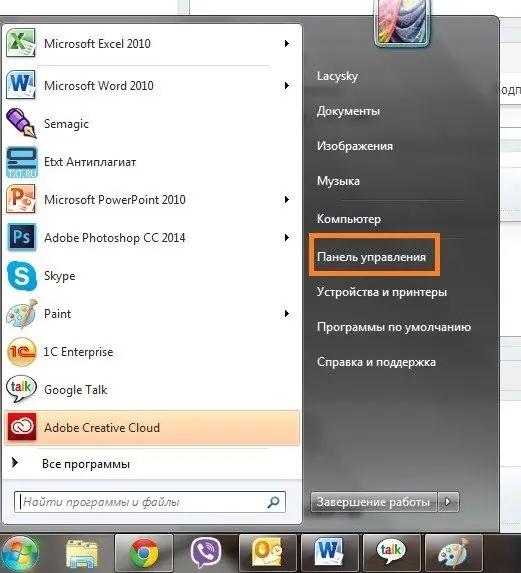
3 žingsnis
„Windows 7“valdymo skydelis atrodo kitaip nei ankstesnėse sistemos versijose. Norėdami tvarkyti savo sąskaitą, turite pasirinkti meniu punktą „Vartotojo abonementai ir šeimos saugumas“. Valdymo skydelyje rodomi du papunkčiai: „pridėti ir pašalinti vartotojo abonementus“ir „nustatyti tėvų kontrolę visiems vartotojams“. Tačiau pakeisti vartotojo abonementą yra pagrindinis dalykas.
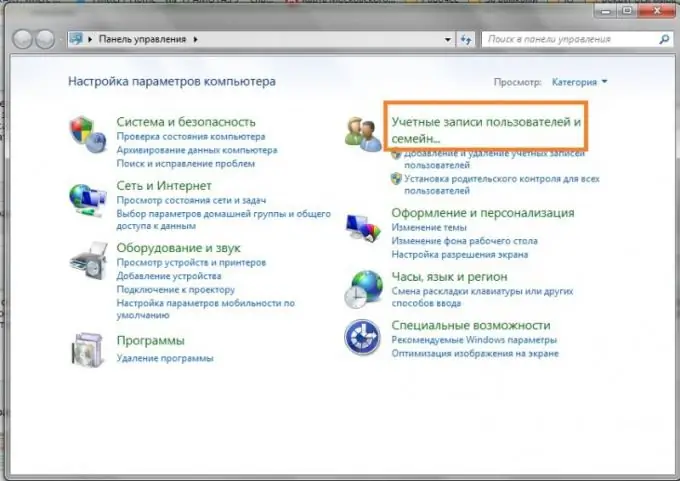
4 žingsnis
Tai atidarys paskyros valdymo meniu. Pirmasis meniu punktas yra bendras punktas „vartotojų abonementai“. Būtent jis reikalingas norint pakeisti jūsų sąskaitą. Naujame lange galite pakeisti slaptažodį, paskyros paveikslėlį, jo pavadinimą ir tipą, taip pat pakeisti vartotojo abonemento valdymo nustatymus.
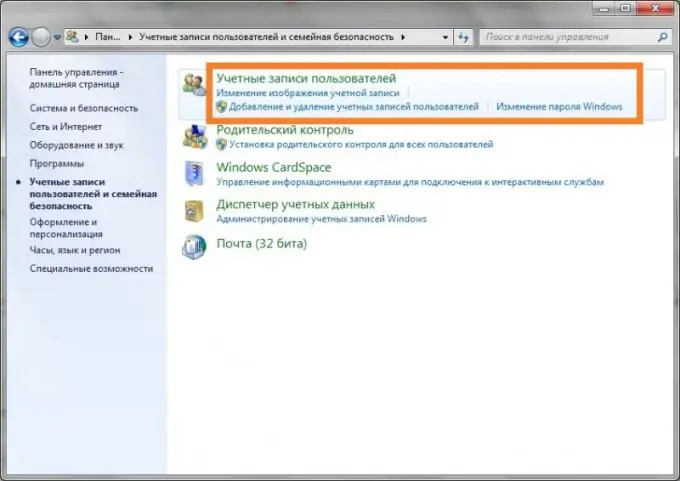
5 žingsnis
Jei nuspręsite pakeisti savo paskyros paveikslėlį, pasirinkite tinkamą elementą. Atsivers langas su keliomis nuotraukomis. Paveikslėlis bus rodomas pasveikinimo ekrane ir meniu Pradėti. Norėdami patvirtinti savo pasirinkimą, spustelėkite mygtuką „pakeisti modelį“. Jei atrodo, kad nuotraukų pasirinkimas yra menkas, galite pasirinkti kitą paveikslėlį. Tokiu atveju sąskaitos atvaizdui pasirinkite bet kokį vaizdą iš dokumentų.
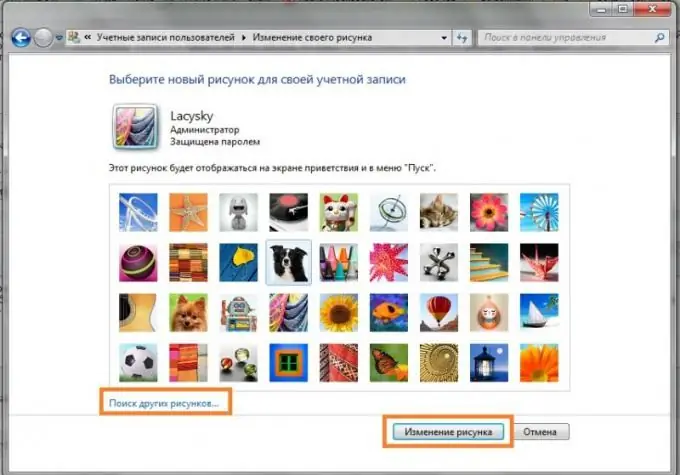
6 žingsnis
Jei norite pakeisti savo paskyros pavadinimą, pasirinkite atitinkamą meniu punktą. Kaip ir kitais atvejais, atsidarys naujas langas. Galite įvesti bet kurį vardą per dvidešimt simbolių. Norėdami patvirtinti ir išsaugoti pakeitimus, spustelėkite mygtuką „Pervardyti“. Norėdami grįžti į ankstesnį meniu nekeisdami paskyros pavadinimo, spustelėkite Atšaukti.
7 žingsnis
Jei kompiuteryje yra keli vartotojai, galite konfigūruoti jo tipą kiekvienai paskyrai: įprasta prieiga arba administratorius. Pasirinkę pirmąją parinktį, galite naudoti daugumą programų ir pakeisti tuos sistemos nustatymus, kurie neturės įtakos kitų vartotojų nustatymams ir kompiuterio saugumui. Administratoriai turi visišką prieigą prie kompiuterio ir gali atlikti bet kokius pakeitimus. Atkreipkite dėmesį, kad kompiuteryje turi būti bent vienas administratoriaus vartotojas.
8 žingsnis
Taip pat galite sukurti papildomas paskyras arba tvarkyti kitas paskyras naudodami meniu punktą „Tvarkyti kitą paskyrą“. Naujame lange bus rodomos visos paskyros kompiuteryje. Norėdami sukurti naują, apačioje pasirinkite „sukurti paskyrą“. Pagal numatytuosius nustatymus antroji paskyra pavadinta „Svečias“.






